Win10怎么通过组策略关闭Win10自动更新
我们在使用微软的系统的时候经常会有遇见系统进行版本更新的情况,很多时候我们的系统都会在后台自动完成更新,可是并不是所有的更新都会让系统更为出色,有时候部分补丁的更新反而会让系统遇见各种问题,所以今天小编就为大家带来了win10系统如何通过组策略功能去关闭win10系统自动更新功能吧。

具体操作方法如下:
1.首先我们按下win+R的快捷键,打开运行对话框;
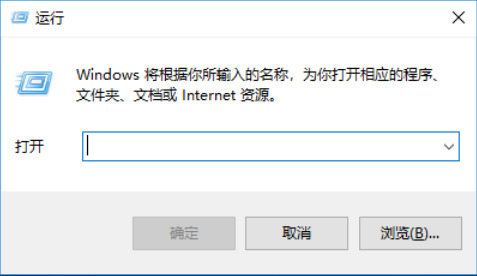
2.然后我们在运行窗口之中输入指令“gpedit.msc”,回车确认进入本地组策略组;
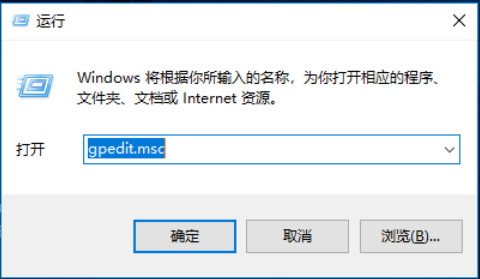
3.我们在进入本地组策略功能之后依次选择计算机配置→管理模板→Windows组件→Windows更新,接着我们在选择Windows更新界面,然后再点击配置自动更新等选项;

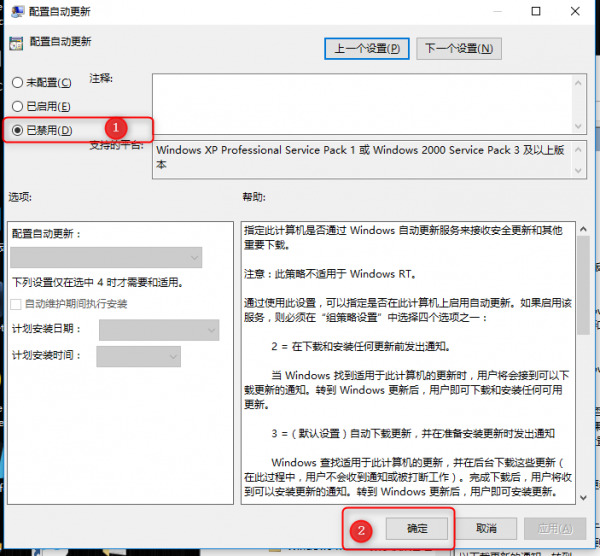
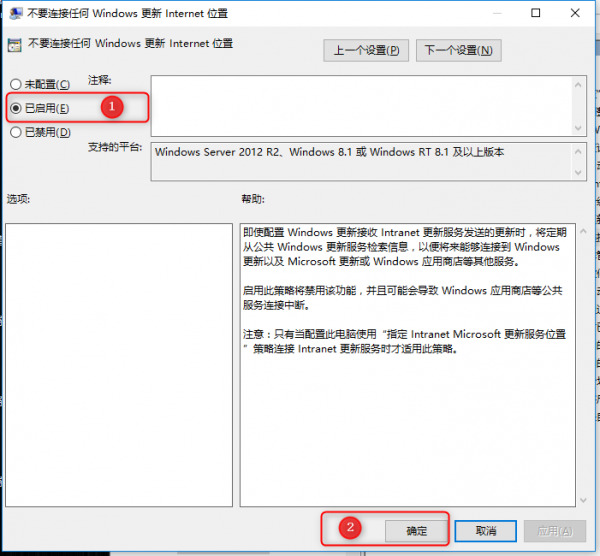
4.最后我们再以下路径之中依次选择计算机配置→用户配置→管理模板→win更新,然后将其中的win更新功能删除就可以啦。
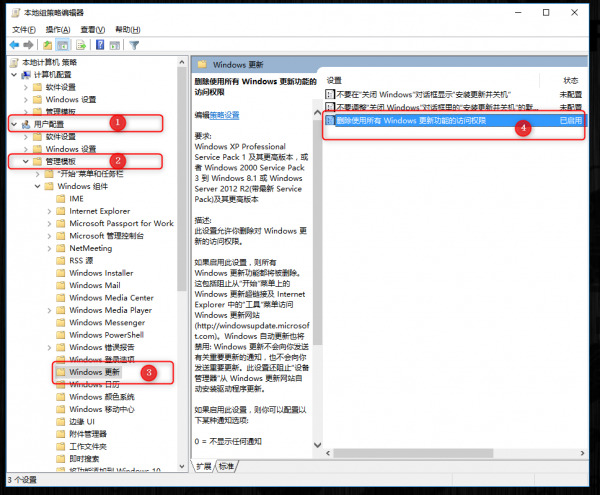
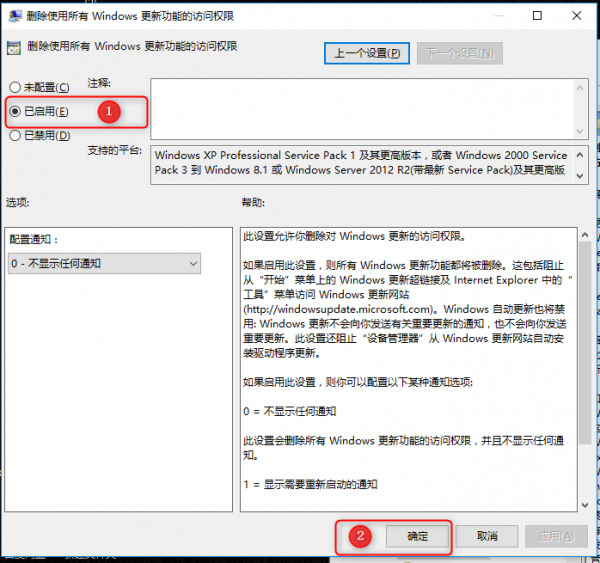
以上就是win10系统通过组策略功能关闭自动更新功能的方法,希望对大家有所帮助。
我告诉你msdn版权声明:以上内容作者已申请原创保护,未经允许不得转载,侵权必究!授权事宜、对本内容有异议或投诉,敬请联系网站管理员,我们将尽快回复您,谢谢合作!










